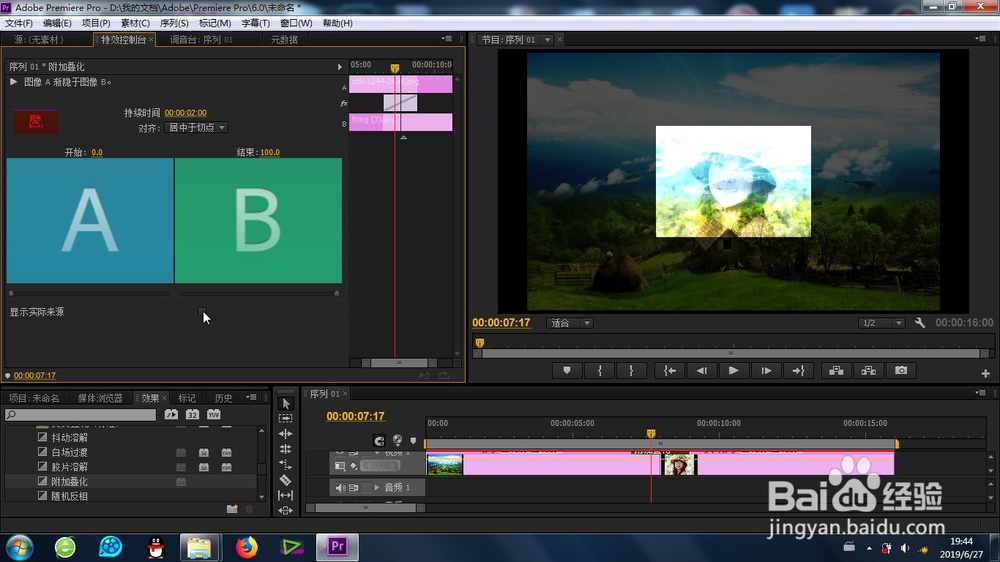1、要做效果,一定要知道这个“附加叠化转场”功能的位置:-效果-视频过渡-叠化-附加叠化转场-。
2、在接下来就是更加熟悉的操作步骤:素材的导入(图片或者视频都可以)。
3、素材导入时间线后,有时候会显示过小,我们就要放大时间轴来更好显示。
4、接下来就是关键的效果添加,拖动“附加叠化转场”效果到素材上即可。
5、打开左上角的-特效控制台,找到新添加的“附加叠化转场”功能参数。
6、还有就是这里的参数钱砀渝测(图像的实际来源以及持续时间)都是可以进行手动调节的,调节完成后就完成了附加叠化转场的制作。